共享打印机怎么连接(共享打印机如何连接)
- 数码
- 2023-01-23 00:02:09
- 95
今天给各位分享共享打印机怎么连接的知识,其中也会对共享打印机如何连接进行解释,如果能碰巧解决你现在面临的问题,别忘了关注本站,现在开始吧!
本文目录一览:
- 1、如何连接共享打印机
- 2、怎么连接共享打印机
- 3、怎么连接共享打印机?
- 4、第二台电脑如何连接共享打印机
- 5、如何连接共享的打印机?
如何连接共享打印机
两台电脑要在同一个网段,比如一台IP为【10.64.1.214】,另一台IP为【10.64.1.24】确认共享打印机设置好了共享。
工具/原料:
联想Y7000P
Windows10
联想打印机2.0
1、在设置了共享打印机的电脑按【win+r】,输入【cmd】回车,输入【ipconfig】查看IP地址。
2、在要添加共享打印机的电脑按【win+r】,输入IP地址并回车。
3、找到要添加的打印机,右键【连接】,然后等待打印机驱动安装完毕。
4、打开【控制面板】,【硬件和声音】,【设备和打印机】,右键点击【属性】【常规】【打印测试页】,测试共享打印机。
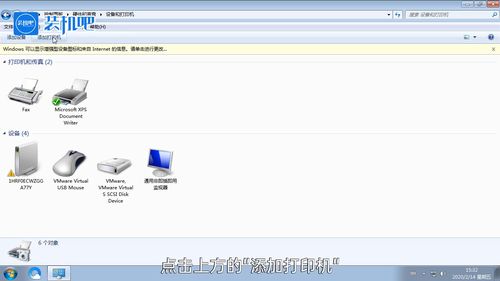
怎么连接共享打印机
连接共享打印机的方法如下:
操作设备:戴尔电脑
操作系统:win10
操作工具:惠普打印机2.0
1、选择控制面板,然后用鼠标点击右上角的类别。
2、选择小图标查看,然后找到设备和打印机,点击进入。
3、右击需要共享的打印机,选择属性。
4、打开属性窗口,选择共享。
5、下方的共享这台打印机打钩,输入共享名,点击确定。
6、这样打印机就共享了。
怎么连接共享打印机?
在日常办公时会经常用到打印机,有时还有的电脑没连接打印机,但是要连接别人电脑上的共享打印机,有的用户就不会连接了,那么要怎么连接别人共享的打印机呢。因此,详细的解决方法如下:
解决方法:
1、先点击电脑桌面左下角“开始”菜单,找到“控制面板”,点击进入控制面板。
2、进入控制面板后,找到“设备和打印机”,点击进入设备和打印机。
3、进入设备和打印机后,左上角找到“添加打印机”,点击进入添加打印机。
4、进入添加打印机后,选择“添加网络、无线或Bluetooth打印机(W)”。
5、进入“添加网络、无线或Bluetooth打印机(W)”后,电脑会自动搜索同一局域网内可以连接的到的共享打印机,如显示有自己要连接的打印机,选中点击右下角下一步后连接即可。
6、如果在上一步中没有显示自己要连接的打印机,则鼠标点击页面下面的“我需要的打印机不在列表中”。
7、点击“我需要的打印机不在列表中”后,选择“浏览打印机”,然后点击后下角下一步。
8、进入后,选中自己需要连接的电脑,然后鼠标点击后下角“选择”。
9、进入后选中自己需要连接的打印机,鼠标点击右下角“选择”连接即可。
而且,在进行连接打印机之前,首先把打印机的电源插到电源 插座 上,然后打开打印机的 开关 ,把USB数据线把电脑与打印机连接好,再把与打印机所相符的驱动安装,安装时只需用鼠标单击软件包,可以根据提示进行安装
安装完成之后,当打印机连接到电脑上时,便会有新的硬件提示,然后打开我的电脑,进入到“控制面板”,选择“硬件和声音”的选项,点击“添加本地打印机”根据打印机的端口类型来进行选择,最后会在列表中出现相关的打印机品牌 型号,可以根据提示来进行安装。
安装好之后会显示有打印测试,在打印文件时,可以从打印预览的效果,查看文字整体的版式是否合适,预览之后,选择与纸张相符的尺寸,纸张效果以及打印机型号,开始打印就可以了,如果遇到打错的时候,可以选择暂停或者取消打印。
另外,如果安装好之后,下次再打印时,同样也需要用数据线保持电脑与打印机以连接,如果打印机没有开机,电脑是无法检测到打印机设备的,并且也无法完成打印,所以在进行打印时,需要打印机里有合适的纸张,并且处于开机状态,这样,才能完成打印任务。
第二台电脑如何连接共享打印机
电脑使用打印机时,为了方便其他电脑打印,想要让打印机连接第二台电脑,那么打印机共享怎么连接第二台电脑,为此本篇介绍以下方法。
1、首先点击左下角的开始键,再点击“设备和打印机”。
2、在设备和打印机窗口,鼠标右击,点击打印机,出现选项,点击“打印机属性”。
3、在打印机属性窗口,在“共享”界面,点击“共享这台打印机”,再点击“确定”。
4、设置打印机共享后,打开第二台电脑,此电脑必须有连接网络,然后双击打开“计算机”。
5、在计算机页面,点击左下角的“网络”。
6、在网络页面,鼠标右击,点击第二台电脑,再点击“打开”。
7、进入页面,就可以看到共享打印机,鼠标右击打印机,再点击“连接”就可以让打印机共享连接第二台电脑了。
如何连接共享的打印机?
连接共享打印机的方法如下:
方法一:
1. 双击打开桌面上的“网络”
2. 找到共享打印机的主机,并双击打开
3. 就会看到共享的打印机,双击要添加共享的打印机,系统会自动安装并配置
方法二:
1. 在客户机点击“开始”→“运行”,输入主机端“计算机名”“\\ PC-20150920SJPA”,然后点击“确定”,打开主机端共享,
提示:在此步骤经常出现客户机不能访问主机的情况,此问题和网络设置有关系,建议查看主机和客户机是否连接的同一个路由器及是否在同一个工作组(修改工作组的方法本文后面有提到),
2. 双击共享打印机图标,将自动配置共享,
3. 点击“开始”→“设备和打印机”就能够看到配置成功的共享打印机,打印时选择此打印机即可。
提示:客户端打印机时需要主机开机,且打印机处于就绪状态。
方法三:
1. 打开“控制面板”→“设备和打印机”,”添加打印机”→“添加网络打印机”
2. 系统会自动搜索网络上共享的打印机,选择要添加的打印机,并点下一步
3. 系统会自动安装并配置打印机,这里要稍微等一下哦,
4. 安装完成后点下一步,直到完成即可。
常见问题:
客户端和主机不在同一工作组,可以参考这里修改
1. 在电脑桌面右键点击“计算机”→“属性”,
2. 点击计算机名称、域和工作组右边的更改设置
3. 点击“更改”按键
4. 重新输入计算机名或工作组名称。(计算机名可以不用改,主要是工作组名称要和主机的一致)
5. 最好点确定。
关于共享打印机怎么连接和共享打印机如何连接的介绍到此就结束了,不知道你从中找到你需要的信息了吗 ?如果你还想了解更多这方面的信息,记得收藏关注本站。
本文由admin于2023-01-23发表在贵州在线,如有疑问,请联系我们。
本文链接:https://www.gz162.com/post/58871.html
![红米手机怎么恢复出厂设置(红米手机怎么恢复出厂设置密码是多少)[20240428更新]](http://www.gz162.com/zb_users/upload/editor/20230114/63c1bb87a85fc.jpg)
![联想a500扩音器(联想a500扩音器怎么连接无线耳麦)[20240428更新]](http://www.gz162.com/zb_users/upload/editor/20230114/63c1bb4d6356d.jpg)
![打印机怎么连接电脑(打印机怎么连接电脑使用)[20240428更新]](http://www.gz162.com/zb_users/upload/editor/20230114/63c1bb45d822c.jpg)
![vim下一页(vim下一页怎么打开)[20240428更新]](http://www.gz162.com/zb_users/upload/editor/20230114/63c1bb3d0c5d7.jpg)
![新手怎么使用单反相机(新手怎么使用单反相机现在组装一台电脑多少钱)[20240428更新]](http://www.gz162.com/zb_users/upload/editor/20230114/63c1bb10dd25f.jpg)
![佳能打印机怎么连接手机(佳能打印机怎么连接手机打印)[20240428更新]](http://www.gz162.com/zb_users/upload/editor/20230114/63c1baf23720e.jpg)
![诺基亚旋转摄像头(诺基亚旋转摄像头怎么用)[20240428更新]](http://www.gz162.com/zb_users/upload/editor/20230114/63c1bae8aaffb.jpg)
![华为p30pro怎么升级鸿蒙系统(华为p30pro升级鸿蒙系统耗电快)[20240428更新]](http://www.gz162.com/zb_users/upload/editor/20230114/63c1bad80bc5a.jpg)


![联想zukz2(联想ZuKz2)[20240419更新] 联想zukz2(联想ZuKz2)[20240419更新]](https://www.gz162.com/zb_users/upload/editor/20230114/63c1814419d63.jpg)
![1000左右买什么平板电脑最好的简单介绍[20240419更新] 1000左右买什么平板电脑最好的简单介绍[20240419更新]](https://www.gz162.com/zb_users/upload/editor/20230114/63c18151a11b1.jpg)
![组装机电脑配置清单2021(组装机电脑配置清单2021款)[20240419更新] 组装机电脑配置清单2021(组装机电脑配置清单2021款)[20240419更新]](https://www.gz162.com/zb_users/upload/editor/20230114/63c1812cb194e.jpg)




